A KLR segítségével minden információ kinyerhető a KIR-ből, amelyek rögzítésre kerültek különböző rendezési és csoportosítási szempontok alapján.
Ahogy a program neve is utal rá (Kir Lekérdező Rendszer) ez egy álltalános lekérdező.
A program képernyője rendkívül áttekinthető, így első ránézésre rögtön tudni lehet, hogy milyen munkaügyi, személyi vagy számfejtési tulajdonságra szeretnénk szűrni a lekérdezésünket.
Amennyiben nem adunk meg valahol feltétel az azt jelenti, hogy az ahhoz kapcsolódó minden adat leválogatásra kerül. Pl.:
- ha nem adok meg időszakot, akkor minden időszakban rögzített tétel leválogatásra kerül.
- ha megadok egy adószámot, akkor csak arra az egy adószámra rögzített adatokat fogja listázni a program.
A továbbiakban egy kis leírást talál, hogy hogyan is paraméterezhető a Lekérdező:
A belépés előadó kóddal, vagy KLR felhasználóval történik. Az előadószám elé be kell írni az "E" betűt, mint a KIR-ben is. KLR felhasználói belépéskor a program bekér egy azonosítót, melynek 1-5 hosszúnak kell lennie, ami lehet az egyedi azonosítója a bejelentkezésnek. A KIR egy előadókóddal csak egyszer enged bejelentkezni. A KLR ezt nem figyeli, ezért ha együtt szeretnénk alkalmazni a kettőt, először a KIR-el kell belépni a rendszerbe.
A feltételek megadásának szabályai a következők:
A felsorolás vesszővel történik
A "tól-ig" (intervallum) megadása a kisebb relációs jellel történik '<'.
Ha a paraméter rövidebb, mint a mező, akkor az összes adatra igaz lesz,
ami úgy kezdődik, mint a megadott rész.
A feltételek megadásánál nem vizsgáljuk a kis és nagybetűk eltérését.
A paraméterek vegyesen is megadhatók. Pl.: jogcím feltétel megadás: 12,25<34,45565,81001
Lehetőség van a feltétel teljes tagadására is, ha a mező elejére egy '!' jelet írunk.
Ezenkívül alkalmazható az '_' karakter helyettesítésére azon a helyen ahová ütöttük,
és a '%' jel a kód végéig az összes karaktert helyettesíti .
A feltételmezők mellett találhatók gombok, melyek megnyomásával,
vagy a mezőn állva F1-et nyomva megjelenik a 'Súgó' ablak.
A Súgó ablakban ki kell választani a kívánt elemet és ENTER-t kell nyomni,
vagy az egérrel duplát kattintani, melynek hatására az elem azonosítója bekerül a feltételmezőbe.
A Súgó ablakot el lehet úgy is hagyni, hogy ESC-et nyomunk, így a kiválasztott érték nem kerül a mezőbe.
Külön használata van a Naptár súgóablaknak, itt csak duplát kattintva tudjuk elhagyni az ablakot!
A feltételmezőknél általános szabály az, hogy ha nincs kitöltve, akkor nem történik rá szűrés, vagyis minden adat le lesz válogatva, ami nem ütközik más feltételekkel.
A belépést követően a következő képernyőt láthatjuk:
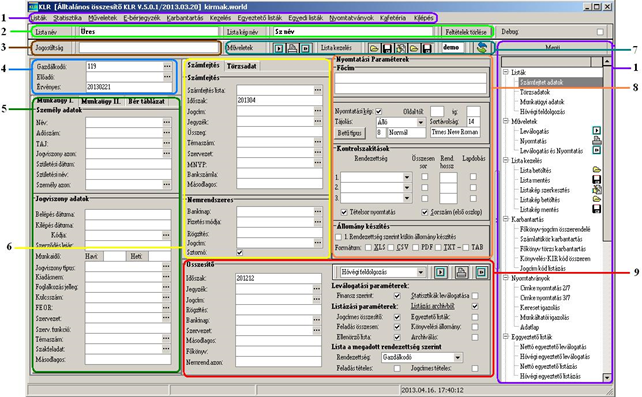
A kezdőképernyő funkcionálisan 9 részre tagolható:
1. Felső és oldalsó menü:
minden funkció elérhető mindkét menürészből
2. Lista és List kép kijelző:
itt láthatjuk, hogy éppen melyik lista, illetve listakép van betöltve, valamint itt található a Feltételek törlése gomb is, amellyel a megadott feltételeket egyetlen kattintással törölhetjük a lenti mezőkből.
3. Jogosultság kijelző:
itt láthatjuk, hogy mely előadókhoz rendelt munkavállalók adataira láthatunk rá
(adminisztrátori bejelentkezésnél üres, mert minden dolgozóra rálátása van)
4. Főpanel elemei:
" Gazdálkodó: itt lehet felsorolni (vesszővel elválasztva), hogy mely gazdálkodók adatai legyenek összesítve.
" Előadó: megadható, hogy mely előadó embereit szeretnénk csak látni.
" Érvényes: Formátuma éééé.hh.nn. Ebben az időpontban érvényes jogviszonnyal rendelkezők munkavállalók válogatódnak le.
5. Munkaügyi panel:
Három fő részre tagolódik:
" Munkaügyek I. amely két részből áll:
" Személyes adatok
" Jogviszonyadatok
" Munkaügyek II.
" Bér táblázat
6. Számfejtés panel:
Két fő részből áll, az egyik a
" Számfejtés: ahol a számfejtés egyes jellemzőire lehet szűrni: Időszak, Jogcím, jegyzék, Összeg, Témaszám, Szervezet, MNYP, Bankszámlaszám, Másodlagos.
A számfejtés panelen elkülönítve szerepel a Nemrendszeres rész, ahol a nemrendszeres ágon rögzített tételek paramétereire szűrhetünk: Banki nap, Fizetés módja, Rögzítés, Jogcím, és hogy a storno tételeket akarjuk-e látni, vagy sem.
" A Törzsadat részen az előjegyzett jogcímekre szűrhetünk (Táppénz, levonások, változóbér, RAM, Havibér, Önkéntes nyugdíjpénztár, Magán nyugdíjpénztár).
7. Műveletek és listakezelés panel:
itt találjuk az indító gombokat, valamint a listák és listaképek betöltését és szerkesztését.
" A leválogatás a feltételek megadása után a "Futtatás" ikonnal ![]() , vagy a Műveletek menü Leválogatás menüpontjával indítható.
, vagy a Műveletek menü Leválogatás menüpontjával indítható.
Futás során a státuszsorban kiírásra kerül az aktuális állapot.
A leválogatás végén a státuszsorban megjelenik a leválogatott tételszám és a futási idő is.
" A nyomtatás a nyomtatási paraméterek beállítása után a képernyő felső részén található "Nyomtatás" ikonnal ![]() , vagy a Műveletek menü Nyomtatás menüpontjával indítható.
, vagy a Műveletek menü Nyomtatás menüpontjával indítható.
" Lehetőség van a két művelet egymás utáni végrehajtására a képernyő felső részén található "Futtatás és nyomtatás" ikonnal ![]() , vagy a Műveletek menü Leválogatás és nyomtatás menüpontjával.
, vagy a Műveletek menü Leválogatás és nyomtatás menüpontjával.
8. Nyomtatási paraméterek panel:
a leválogatott adatok nyomtatásban megjelenő alakja formázható főcímekkel, betűtípusokkal, rendezési szintekkel és kontrollszakításokkal, valamint megadhatjuk, hogy ha szeretnénk állományt készíteni a listánkból, az milyen formába mentődjön.
9. Összesítő panel:
ezen a panelen a hóvégi feldolgozás paraméterei állíthatóak, valamint, hogy mely hóvégi listákat szeretnénk kinyomtatni.
A főképernyőn ki lehet választani, hogy milyen típusú adatokat szeretnénk feldolgozni.
Típusok: I. Számfejtés (Számfejtett jogcímek)
II. Törzsadat (Előjegyzett jogcímek)
III. Munkaügy (Munkaügyi adatok)
IV. Hóvégi feldolgozás
A számfejtés során keletkezett adatok gyors listázása.
Itt lehetőség nyílik például a következő listák elkészítésére:
Bármelyik jogcímről, jogcímekről analitika készítése, (számfejtés ellenőrzéséhez,
Adatszolgáltatáshoz Pl: levonások, letiltások listája.)
Bérkarton listázás,
Bérjegyzék készítés tetszőleges hónapra
Táppénz ellenőrző lista
Alapszervezetenként szakszervezeti lista
Nyugdíj pénztárankénti lista (magán, önkéntes)
Stb…
A számfejtést lekérdező képernyőt az 1. ábra szemlélteti.
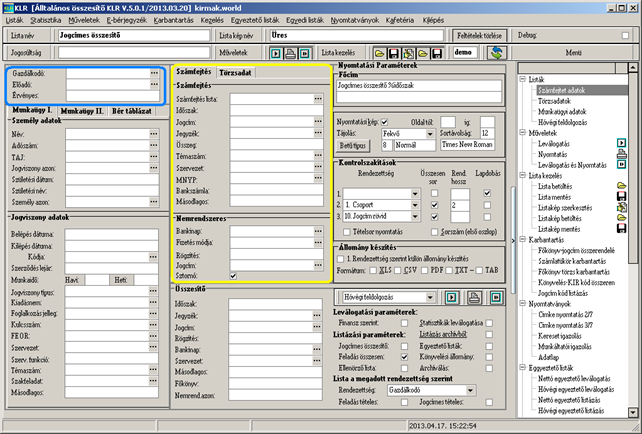
1. ábra
Minden adat, ami a számfejtés keretén belül keletkezett.
Négyféleképpen csoportosíthatjuk a listákat
1 KIR-ben a számfejtés típusa, helye szerint
2 a számfejtett adatok típusa szerint
3 ellenőrző listák
4 személyhez köthető listák
1. A számfejtés típusa szerinti csoportosítás
- hóközi részszámfejtés
- hóközi teljes számfejtés
- hóvégi számfejtés
- nemrendszeres számfejtés (külön a nem jogviszonyos kifizetések)
- előadói könyvelés
- járulék korrekció
a KIR által számfejtett elemek
- ABKJ (adómentes béren kívüli juttatások)
- önkéntes pénztári hozzájárulás határ feletti terhei
- START kártyás kedvezmények
- érvényesített EHO
2. Adatok típusa szerint
- levont önkéntes pénztári díjak (tételes, pénztárankénti összesen)
- levont magán nyugdíjpénztári díjak (tételes, pénztárankénti összesen)
- levont szakszervezeti díjak (tételes, alapszervezetenkénti összesen)
- bármelyik levonásról tételes listák például
tartásdíj
fizetési előleg
3. Ellenőrző listák
- táppénz ellenőrző lista
- jutalom lista
- nem rendszeres ellenőrző lista
- nem jogviszonyos nem rendszeres lista
- deviza napidíj ellenőrző lista
- foglalkoztatói járulék alap ellenőrző lista
4. Személyes listák
- bérkarton
- bérjegyzék
vagyonnyilatkozat
Minden olyan adatot itt lehet lekérdezni, ami a számfejtéshez szükséges.
(Táppénz, levonások, változóbér, RAM, Havibér, Önkéntes nyugdíjpénztár,
Magán nyugdíjpénztár)
Egy dolgozó összes ilyen adata összegyűjtve jelenik meg egy helyen, nem kell sok menüpontba
belépni, ha ellenőrizni szeretnénk, hogy minden adatát helyesen rögzítettük-e.
Analitika készíthető adat típusonként, jogcímenként. Pl.:szakszervezeti, nyugdíjpénztári tagokról.
Tartásdíjakról, fizetési előlegekről, akár lejárt vagy aktuális tartozásokról.
Csoportosítási lehetőségek:
KIR-ben a rögzítés helye szerint,
Téma szerint.
A Törzsadatokat lekérdező képernyőt a 2. ábra szemlélteti.
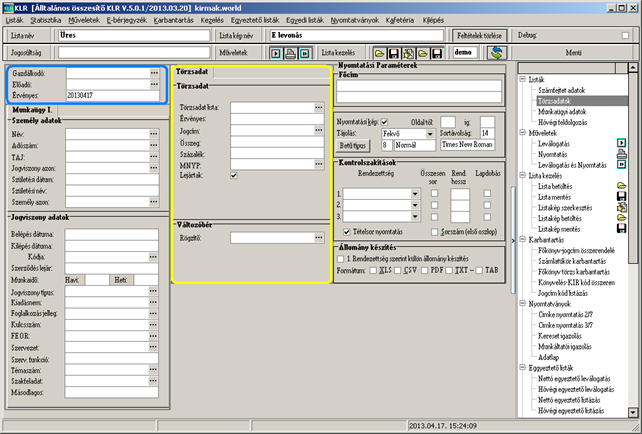
2. ábra
1.Rögzítés helye
- változóbér
- havibér
- rendszeres juttatások
- levonások
- nem rendszeres csoportos rögzítés
2. Téma szerint
Tagságok
- Magánnyugdíjpénztár
- Önkéntes nyugdíjpénztár
- Szakszervezet
Letiltások, levonások adatai (számlaszám, cím név )
- tartásdíj
- fizetési előleg
- stb.
GIRO utalás adatai (számlaszám cím)
Nyilatkozatok
- SZJA
- Adójóváírás
- Fogyatékos kedvezmény Rendszeres juttatások
- étkezési hozzájárulás
- úti költség
- bérlet
- stb.
Az Üres (összes) listánál lehetőség van egy dolgozóra vonatkozóan mindent kinyomtatni, így áttekinthetően látható a számfejtéshez szükséges összes adat.
A személy- és munkaviszony adatokat lehet listázni.
A munkaügyeket lekérdező képernyőt a 3. ábra szemlélteti.
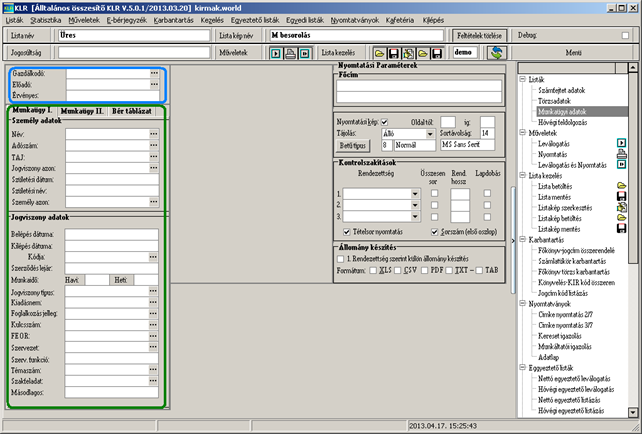
3. ábra
Munkaügyi lekérdezésnél a munkavállaló munkaügyi adatait listázhatjuk.
A panel három lapja:
" Munkaügyek I.: amely két részből áll:
- Személyes adatok: ahol a személyhez kapcsolódó adatokra lehet szűrni, a másik pedig a
- Jogviszonyadatok: ahol a munkavállaló jogviszonyának különböző adataira lehet szűrni.
" Munkaügyek II.: itt szerepelnek azok a munkaügyi adatok, amelyek már nem fértek el az első lapon, valamint a Távollétre, a Létszámra és az Eltartottakra vonatkozó jellemzők.
" Bér táblázat: ezen a lapon a számfejtésből lehet adatokat hozzárendelni a munkaügyi leválogatásokhoz.
A Rendszeres illetve a Nemrendszeres jelölőnégyzetek arra szolgálnak, hogy a leválogatás melyik ágon fusson. Értelemszerűen, ha egyik sincs bepipálva, akkor a leválogatás a rendszeres és a nemrendszeres ágat is végig fogja nézni, viszont, ha tudjuk, hogy csak az egyik ágon rögzített adatokra vagyunk kíváncsiak, akkor a futási idő csökkenthető, ha csak azt az ágat vizsgáljuk. A tól-ig mezőbe a dátumintervallumot kell megadnunk ééééhh<ééééhh formátumban.
A jogcím oszlopban a leválogatandó jogcímeket lehet felsorolni.
Előfordúlhat, hogy a KIR álltal előre definiált jogcím csoportot szeretnénk leválogatni, ilyenkor a Jogcím oszlop üresen hagyható, és a Csoport oszlopot kell kitölteni.
A nyomtatási kép szerkesztésekkor ezekre a sorokra a szamfx-el hivatkozhatunk, ahol x a sorszámot jelenti. Ezt a következő ábra szemlélteti:
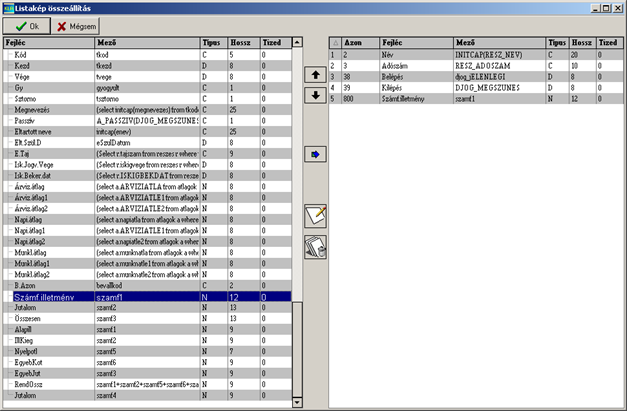
A számfejtési értékek leválogatásánál 3 kritérium közzül választhatunk:
- Mindenki leválogatásra kerül
- Csak akinek nem nulla
- Csak akinek nulla
Elérhetőségeink:
Flesch Péter
ügyvezető
Telefon: +36(30)966-6540
e-mail: hasznosadatok@hasznosadatok.hu
Hiba és igénybejelentés:
HelpDesk
Telefon: +36(70)381-2131
e-mail: helpdesc@hasznosadatok.hu